Win10怎么进入VPS vps如何登录
15905
Win10和电脑如何连接VPS
想在Win10电脑上进入VPS,其实超简单!咱们先按下Win键+R,弹出运行窗口,输入“mstsc”后按回车,就会打开Windows自带的远程桌面连接程序啦。接下来:
- 在窗口里输入你的VPS的IP地址,如果有端口,别忘了加上端口号哦。
- 点一下“连接”,如果弹出验证提示,咱直接点“是”继续。
- 接着输入你的VPS账号和密码,按确定。搞定!你就成功地连上你的VPS啦,妥妥的。
其实,除了开始运行输入mstsc外,你也能直接在开始菜单搜索“远程桌面连接”,打开的流程是一样的,超级方便。
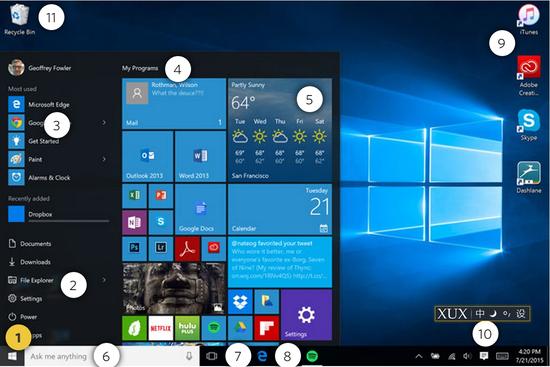
VPS还能用哪些工具和手机连接呢
除了Win10自带的远程桌面,咱还可以用其他工具和手机来连接VPS,操作也不复杂,接着看:
- Putty SSH连接
这个小工具适合那些喜欢用命令行的朋友。打开Putty,输入你的VPS IP,连接时它会问你是否继续,点“是”没毛病。登录的时候,把用户名(一般是root)和密码输入进去,密码输入不会显示,这很正常,别紧张。如果一切正确,你就能访问VPS的命令行界面,接下来还可以用Vim编辑器啥的操作,非常灵活。 - 淘宝租的VPS怎么用
买VPS时卖家会给你IP、用户名和密码,这就是你进门的钥匙。拿到信息后,用远程桌面连接工具打开它,输入这些信息就OK了,跟上边提到的Win10连接流程一样,完全没压力。 - 手机远程连接VPS
手机的小伙伴们也别着急,市场上有各种APP可以用来远程连接VPS。步骤也很简单:安装专门的远程桌面APP,打开后找到“+”号添加新链接,输入连接名称、IP、用户名、密码等信息保存。再点击连接,嘿嘿,随时随地管你的VPS。对于苹果手机来说,还可以用像Termius这样的SSH客户端,操作直观又方便,基本上就是把服务器搬到了你的掌心,酷毙了!
其实,还有个亮点是,如果你有多台VPS要管理,远程桌面只能一台台连,有点麻烦。这时候你可以用像iis7这样的服务器管理工具,支持批量连接和群控,操作流畅又高效,挺适合手头活多的小伙伴。
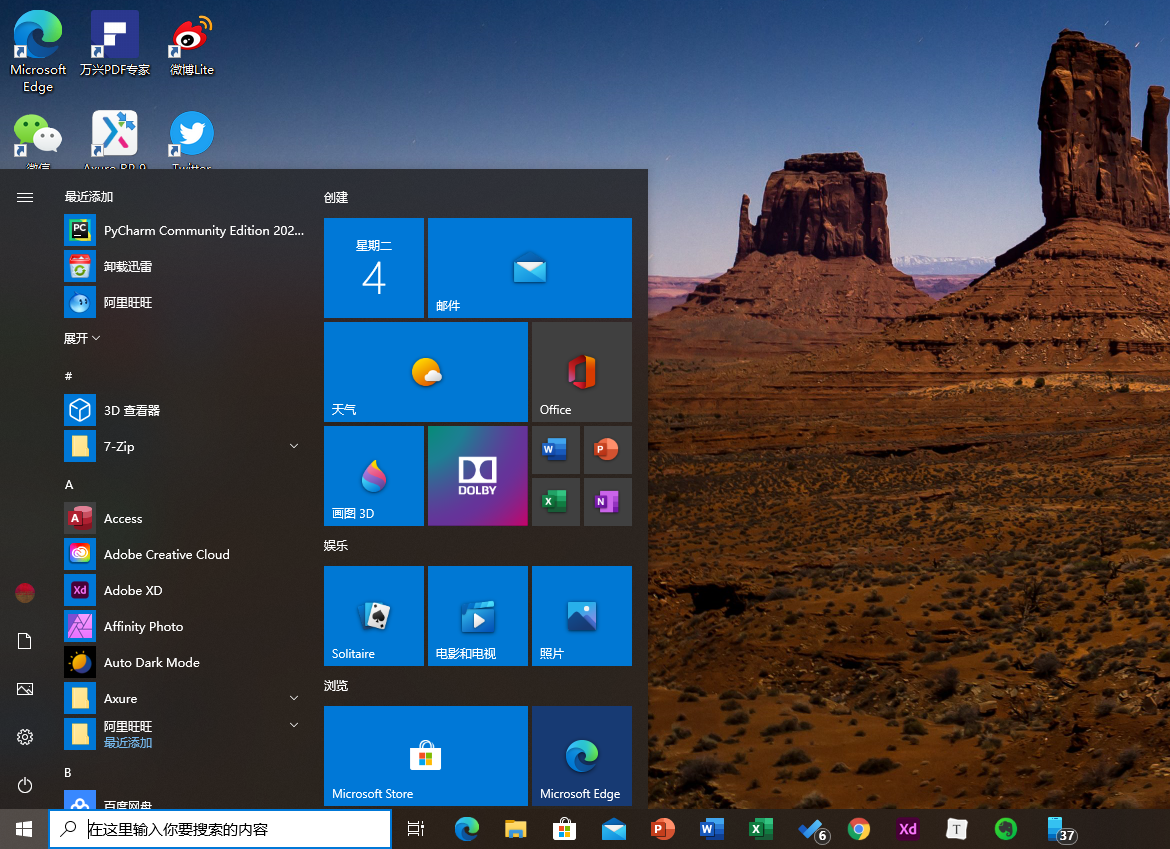
相关问题解答
-
Win10连接VPS步骤复杂吗?
唉,超级简单,根本不用慌!按Win+R,输入mstsc,填上IP和账号密码就行啦。全程也就两三分钟,跟开个网页差不多。放心大胆地试试,你一定能搞定! -
用Putty连接VPS需要注意什么?
这玩意儿登陆时密码不显示是正常的,别以为它卡住啦,耐心敲完回车就行。要是用户名密码对了,立马进入命令行界面,大家伙儿加油,熟悉了超方便! -
手机连接VPS麻烦吗?推荐用什么APP?
不麻烦,手机上装个远程桌面APP或者Termius,按提示填信息 点连接,嘭!瞬间连上服务器。界面顺手,操作轻松,随身办公so easy! -
多台VPS如何高效管理?
手动一台台连吧,累死个人!别急,推荐用iis7服务器管理工具,能批量连接,操作群控啥的,简直是救星!省时省力,超级适合程序员或管理员朋友们!





添加评论